通过前几节,我们创建了三层交换机、临时DNS服务器、3台ESXi主机,我们还需要有一个存储服务器。
我们创建虚拟机,安装TrueNAS Core,通过配置iSCSI服务,模拟真实的共享存储。
一、版本
使用的ISO为:TrueNAS-12.0-U5.1.iso
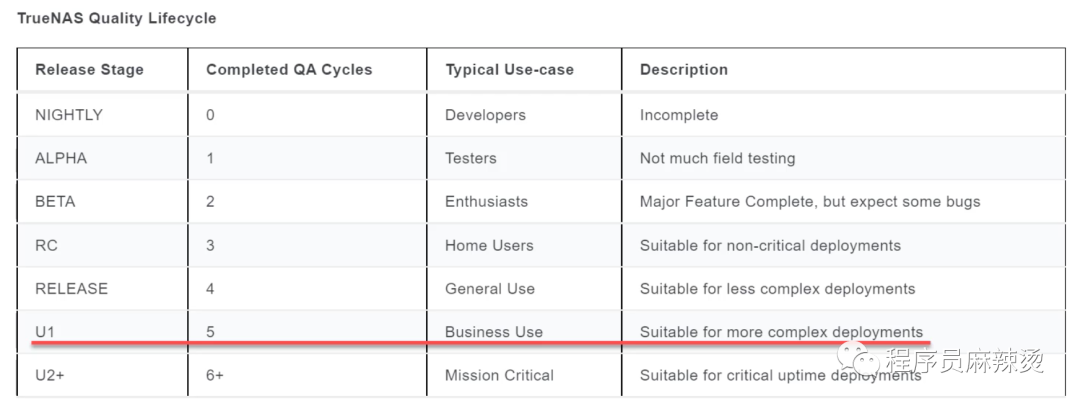
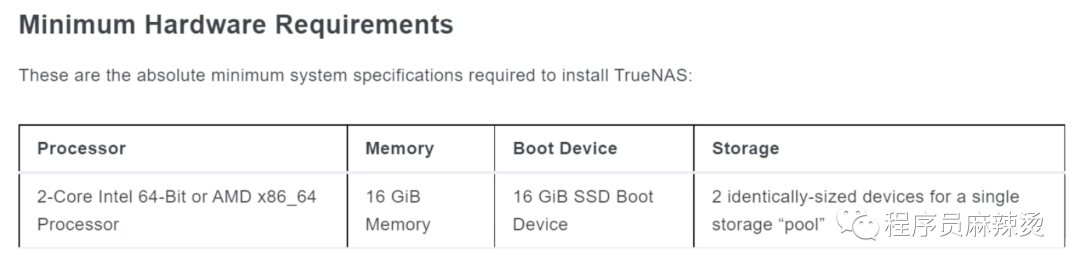
本次设置2核,4GB
二、创建TrueNAS
2.1硬件配置
网络适配器
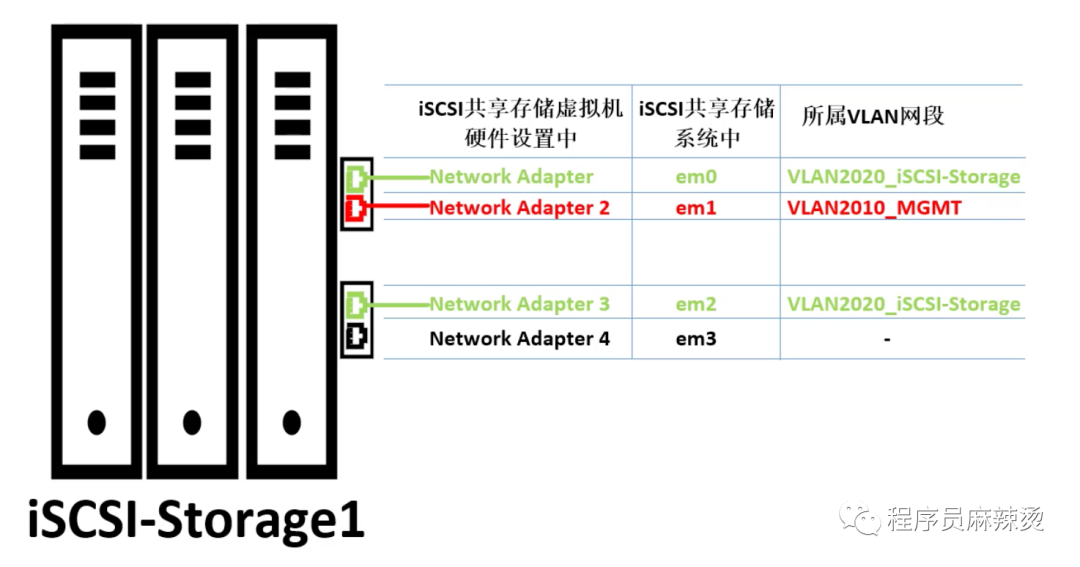
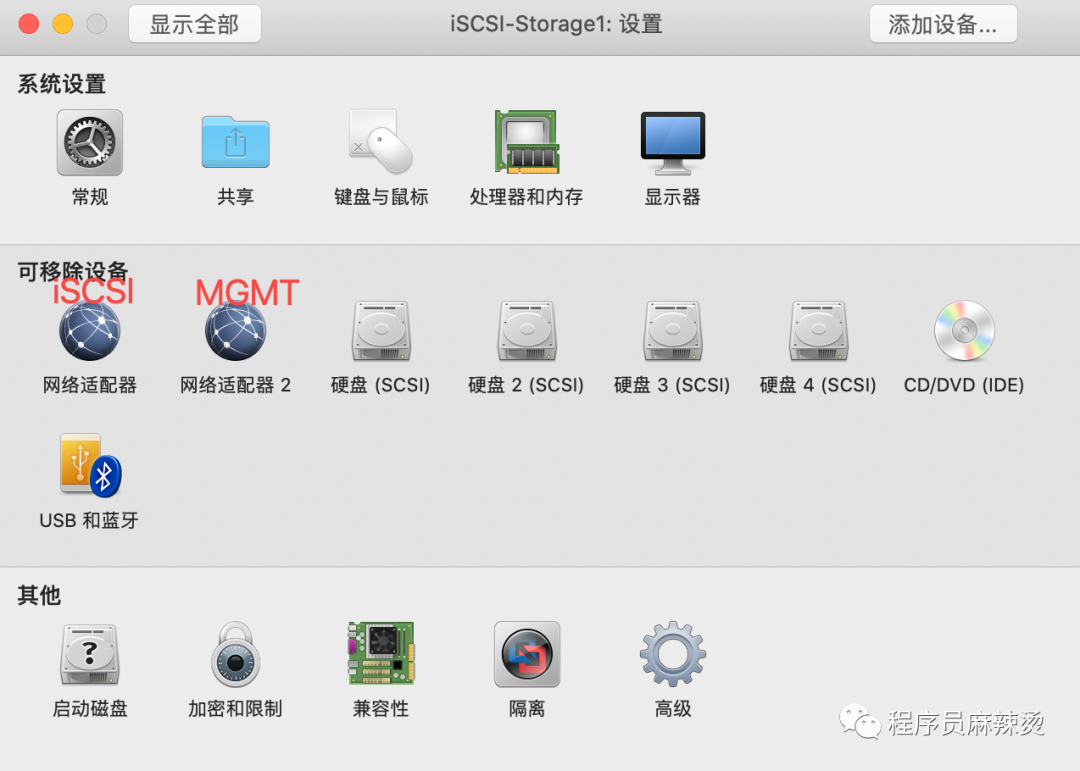
硬盘
硬盘的话需要两块,第一块用于安装系统,第二块用于做共享存储。
-
不要勾选拆分为多个文件
-
第二块建议配置为2000G,只要不勾选预先分配磁盘空间,会用多少占多少,所以不要怕空间没了
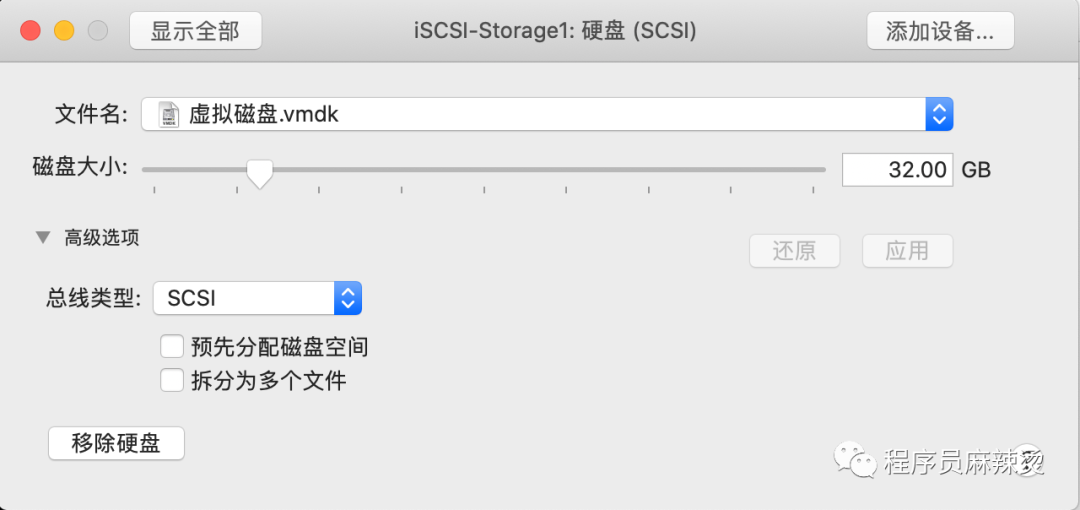

2.2安装
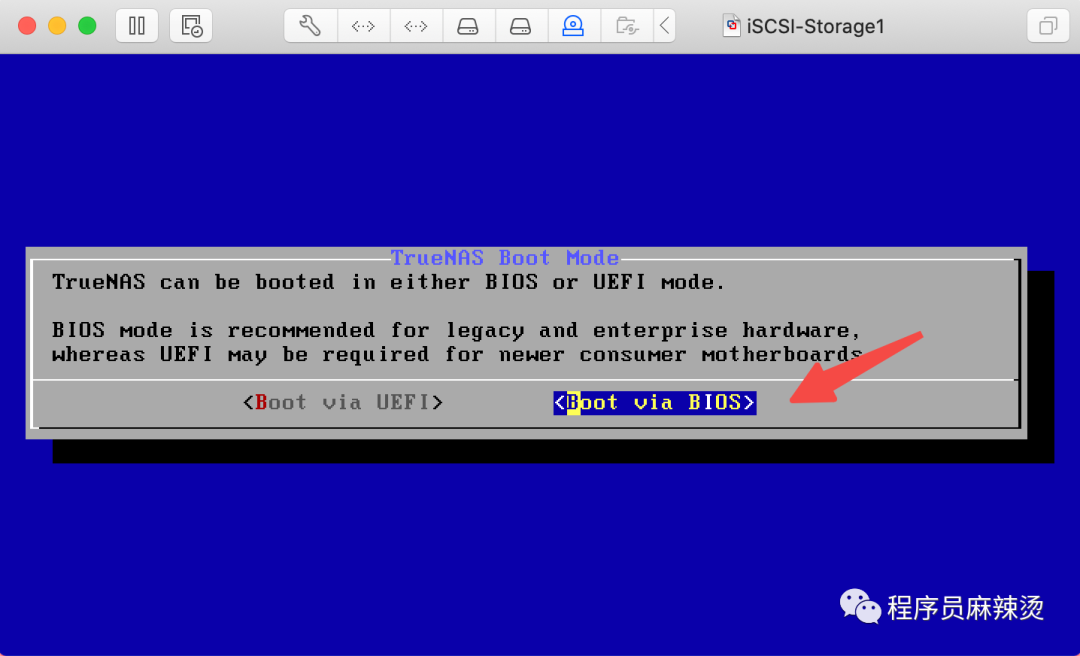
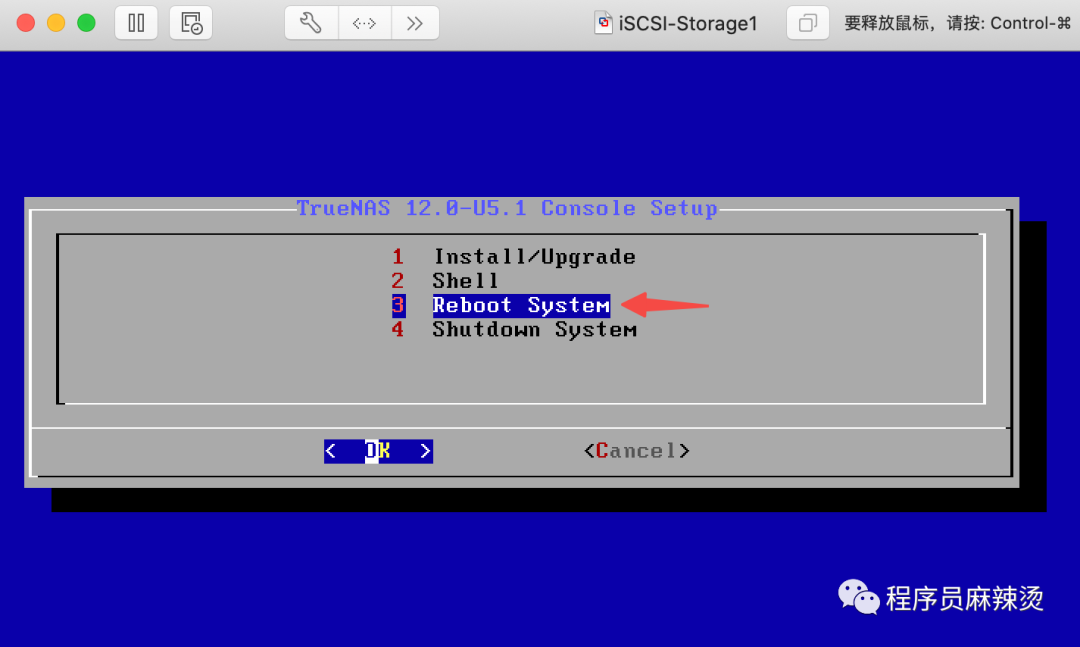
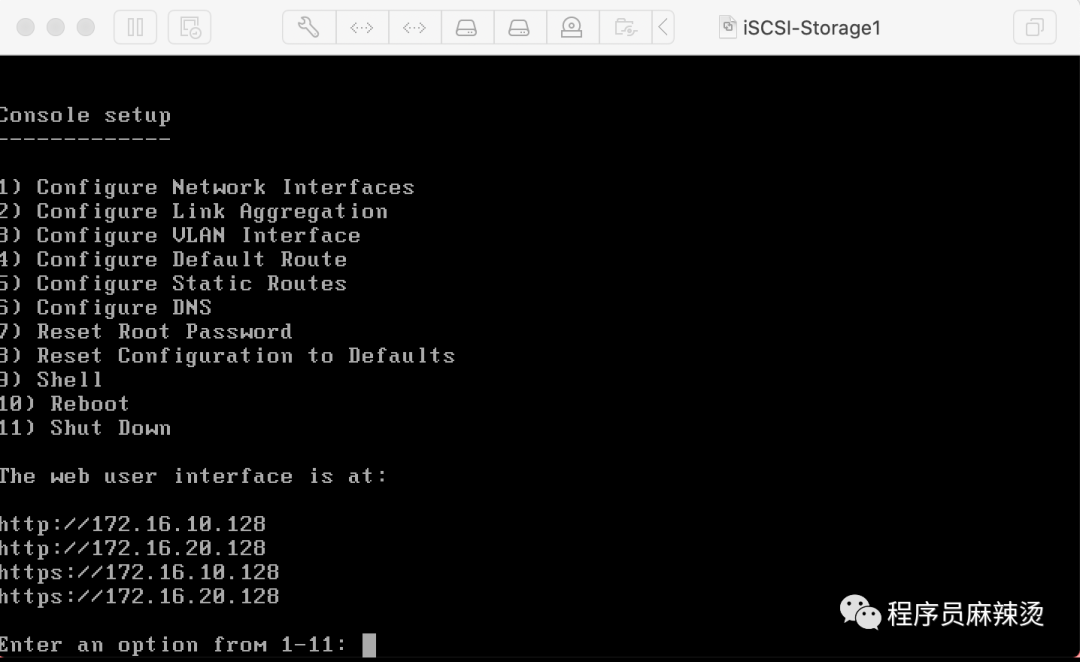
三、配置TrueNAS
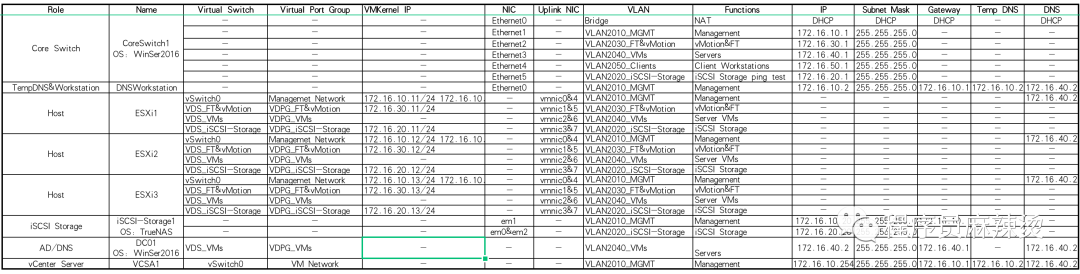
安装完成后,通过输入指定数字进行配置。
3.1配置网络
先配置静态IP
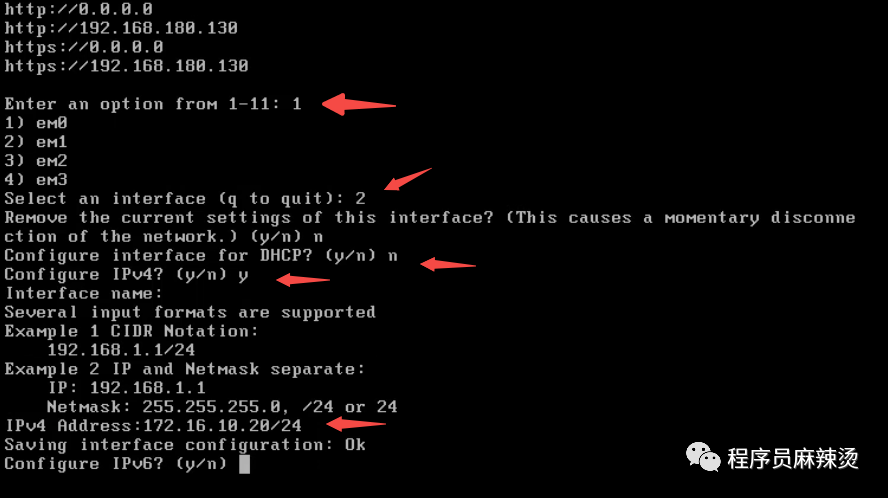
3.2配置网关
连接到的是管理网段的网关。
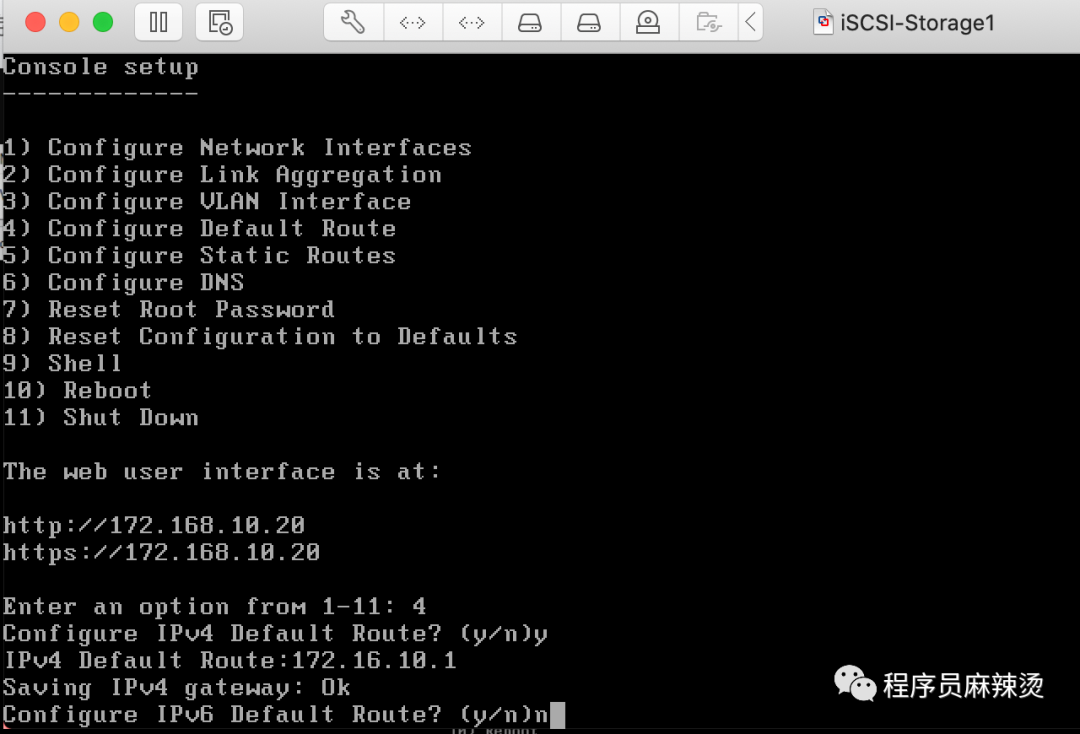
四、验证
配置完成后,通过IP地址即可登录系统
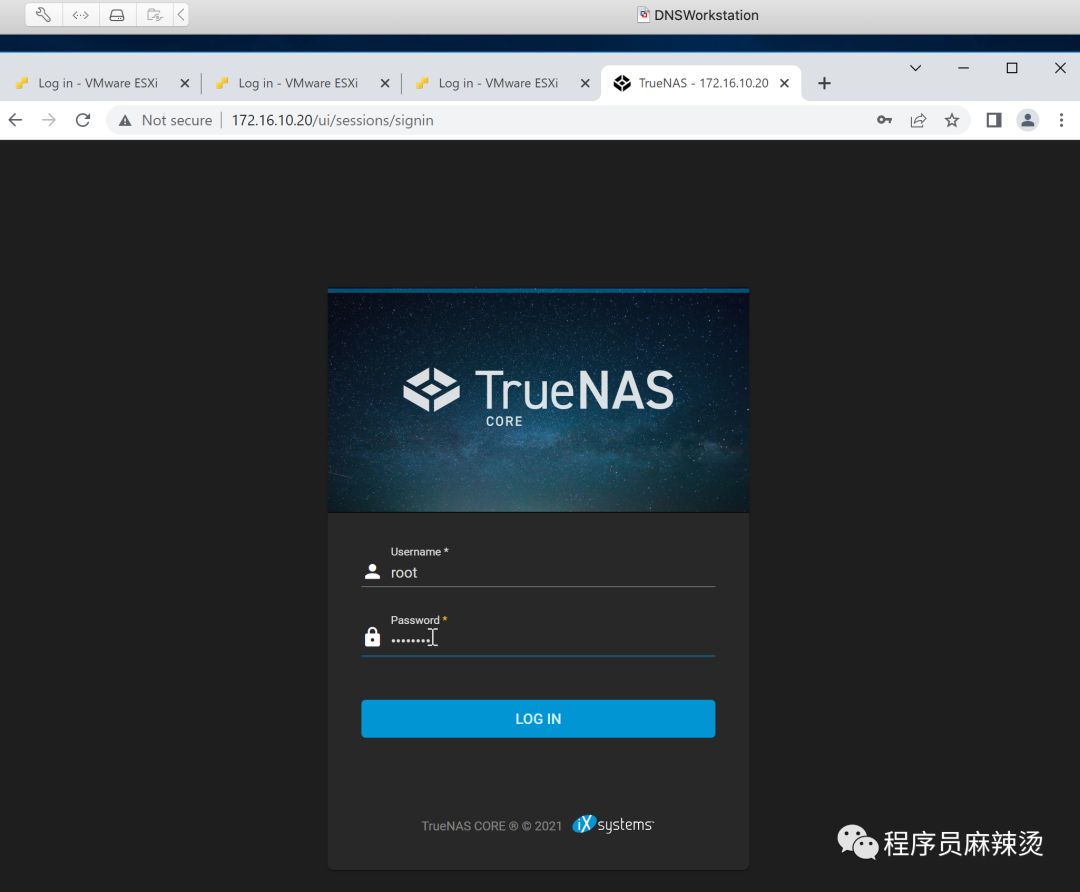

五、创建链路聚合接口
可以将多个iSCSI网口聚合成一个使用
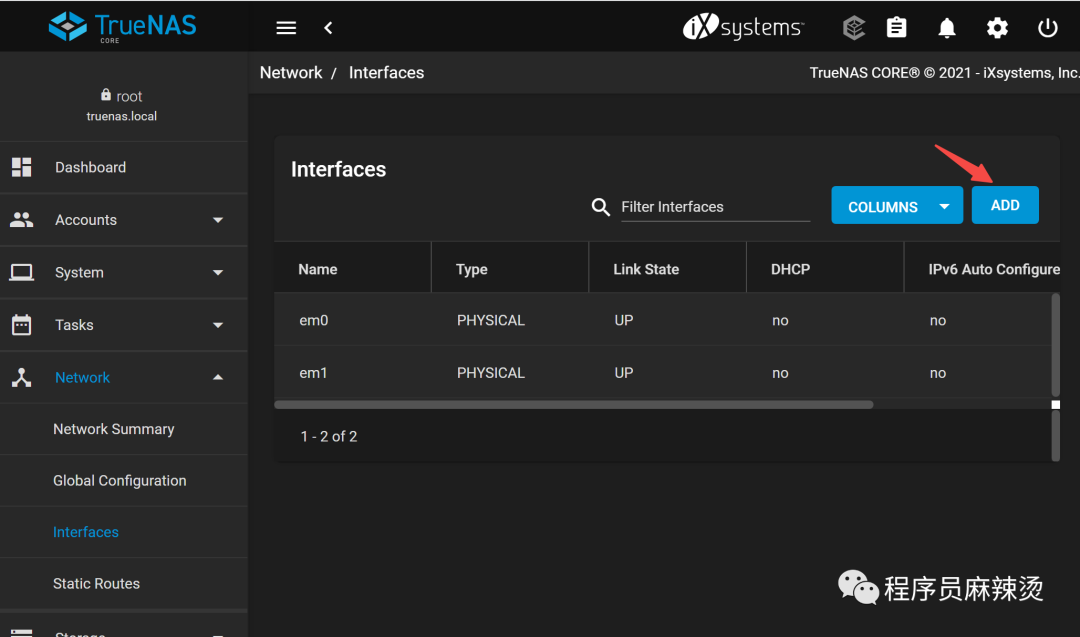
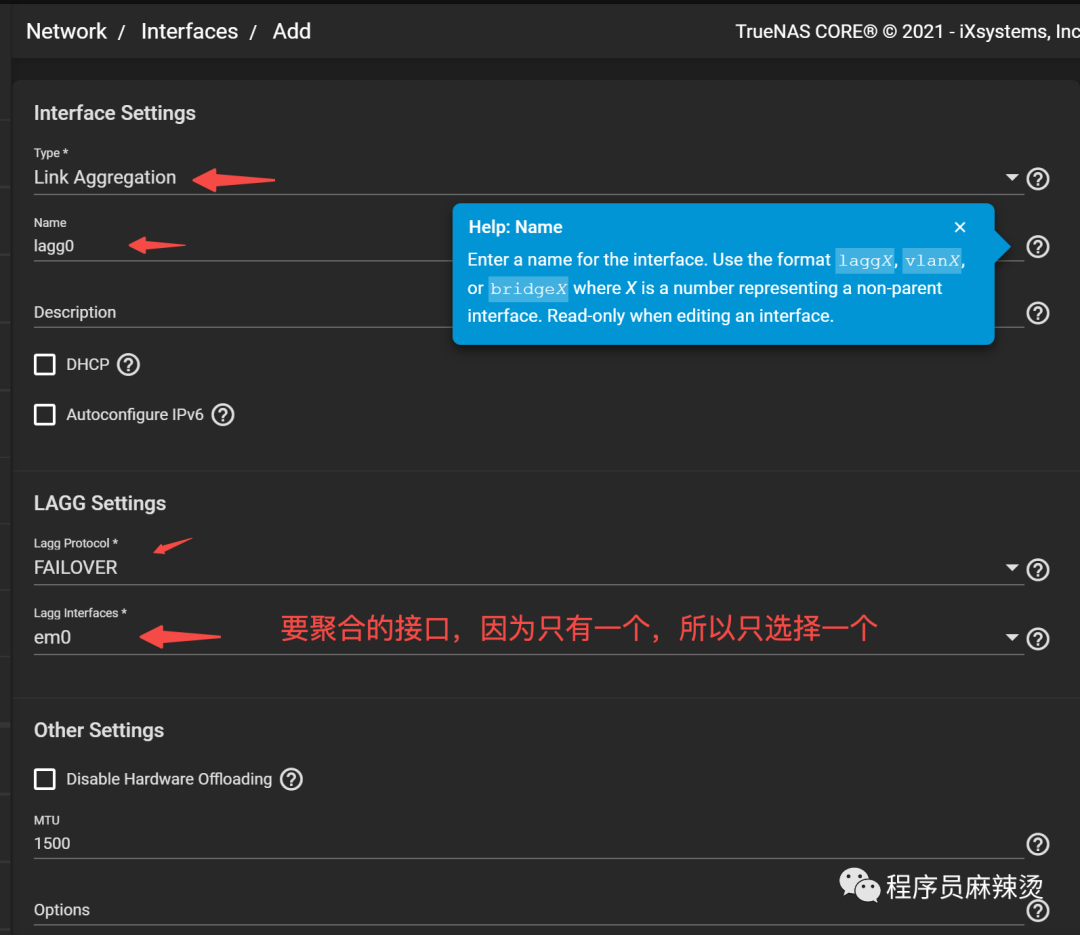
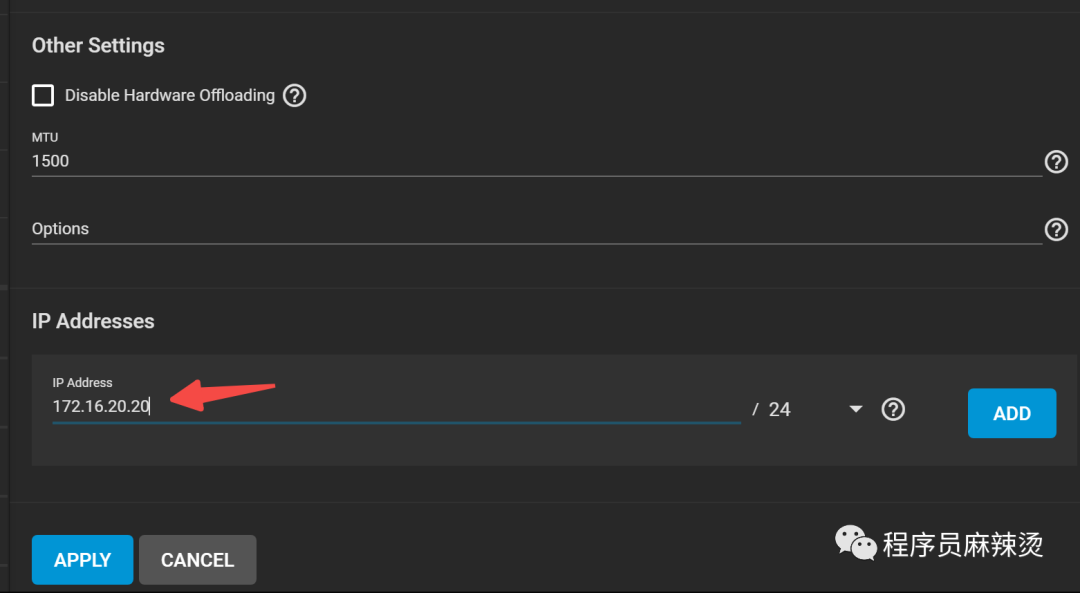
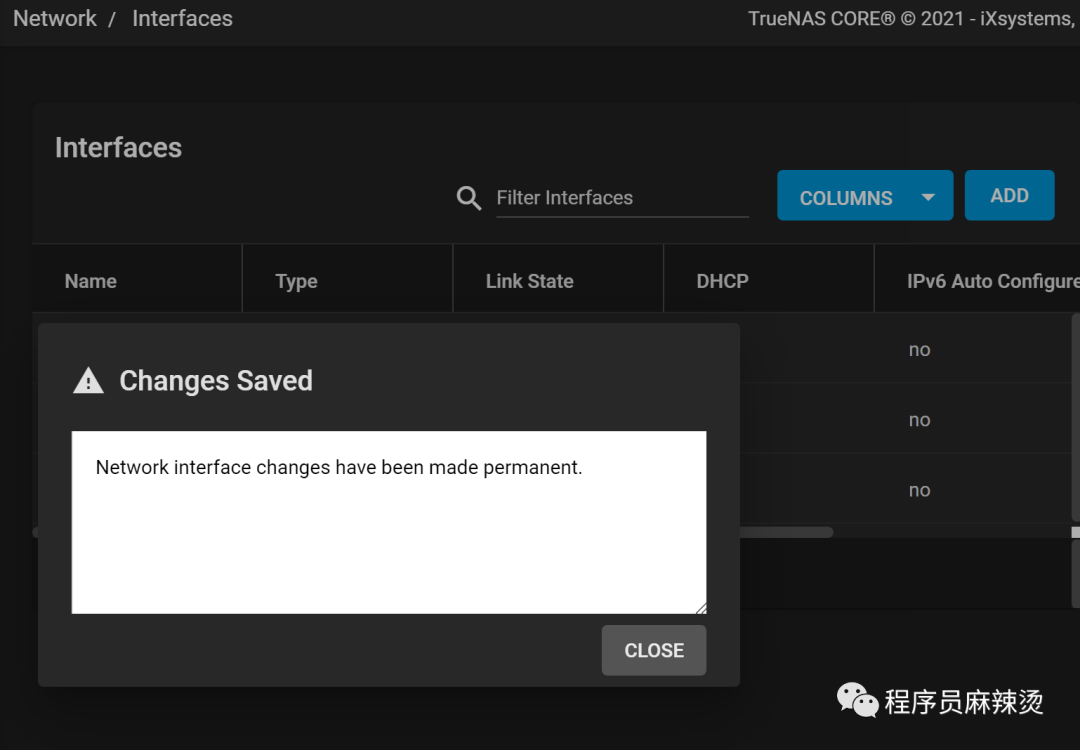
六、创建共享存储
下面开始创建共享存储,创建的流程如下图所示,需要从左到右一步一步创建。
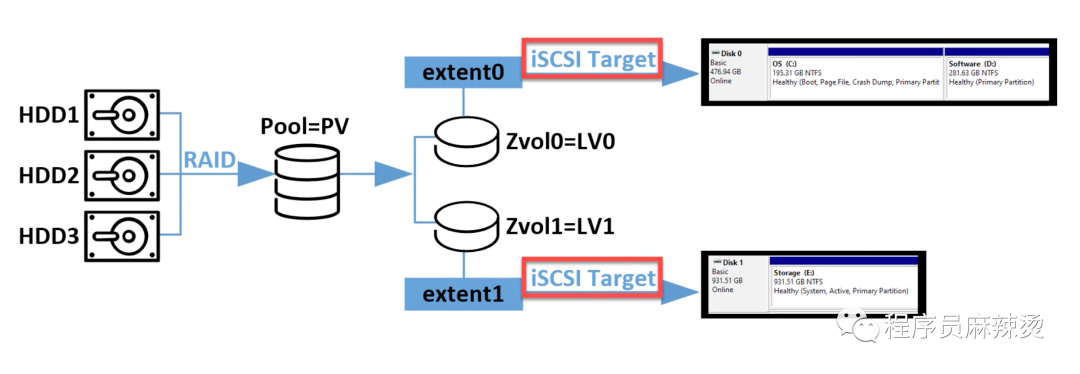
6.1创建Pool
先模拟将磁盘做RAID,创建出PV。因为只有一块硬盘,所以做不了高级别的RAID。大家强制创建就行。
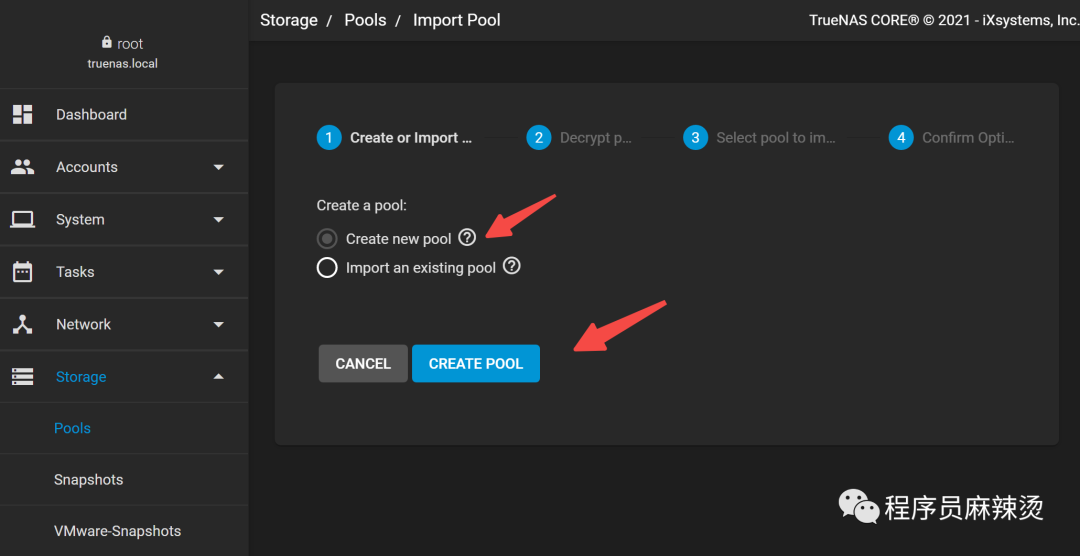
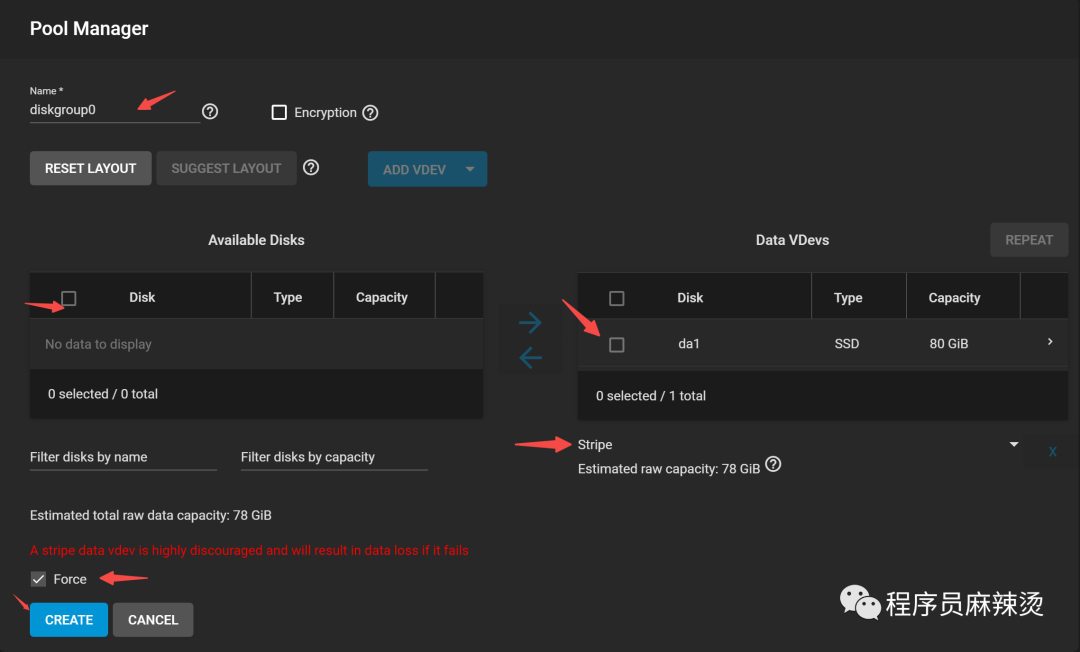
6.2创建Zvol(逻辑卷)
然后在PV的基础上创建逻辑卷。逻辑卷的大小最多是PV的80%。
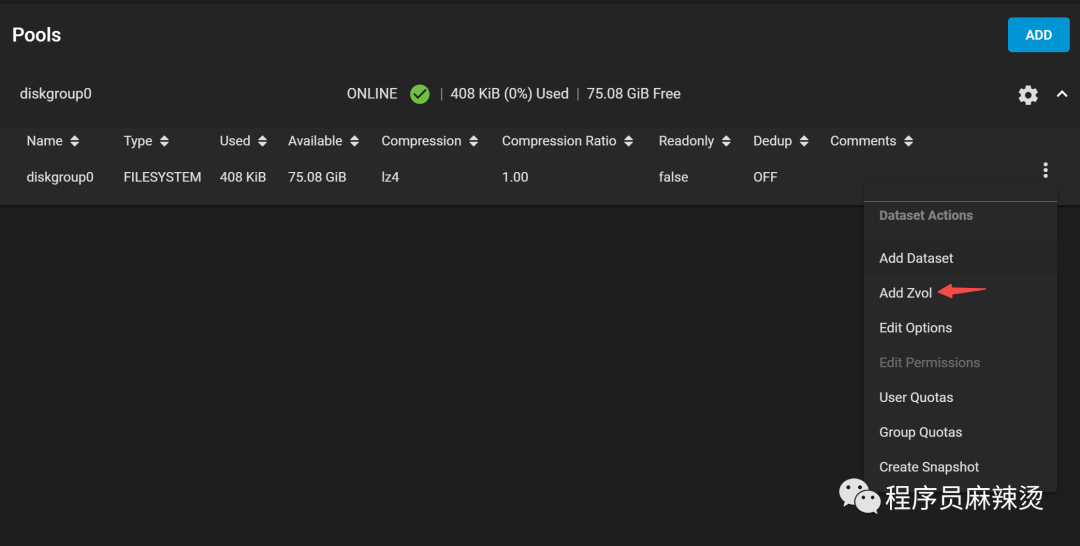
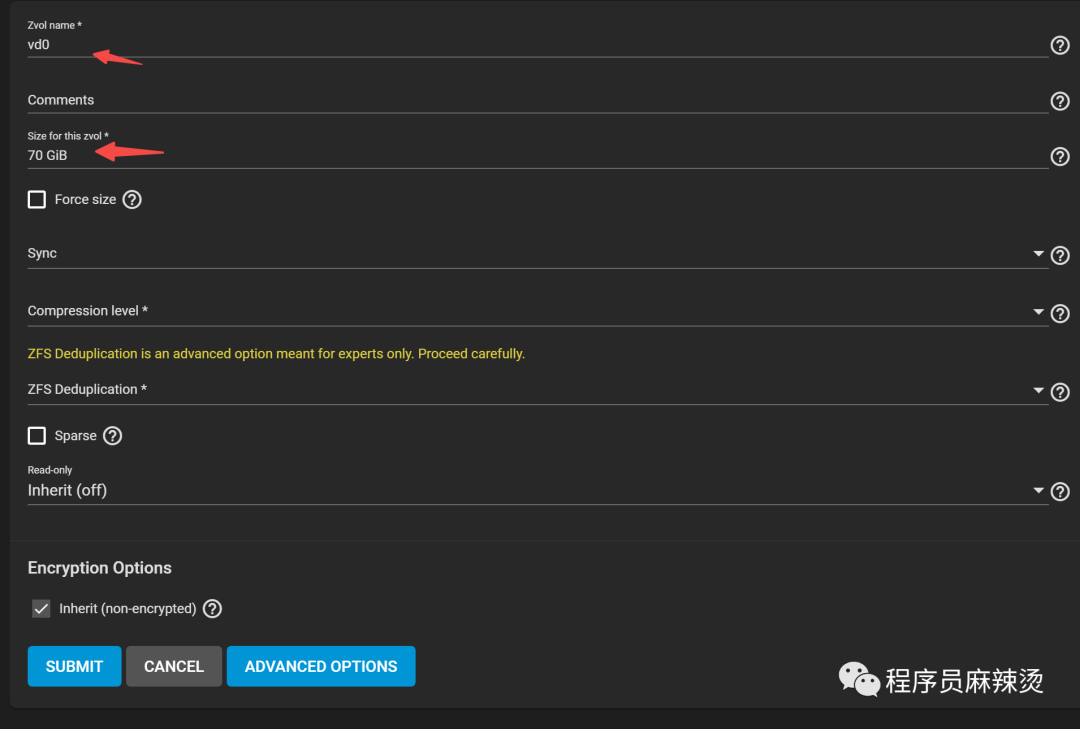
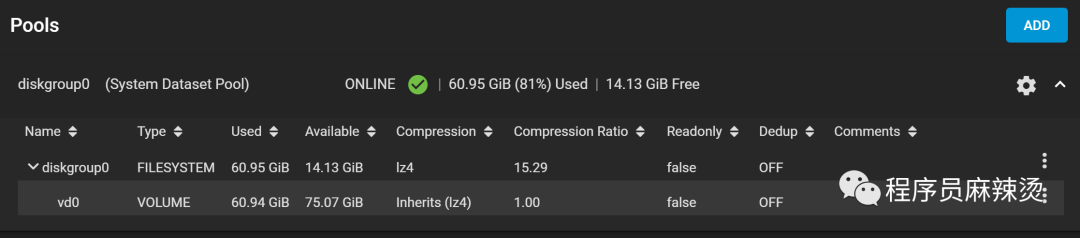
6.3创建iSCSI
Portals
TrueNAS对外提供服务时,监听的IP地址
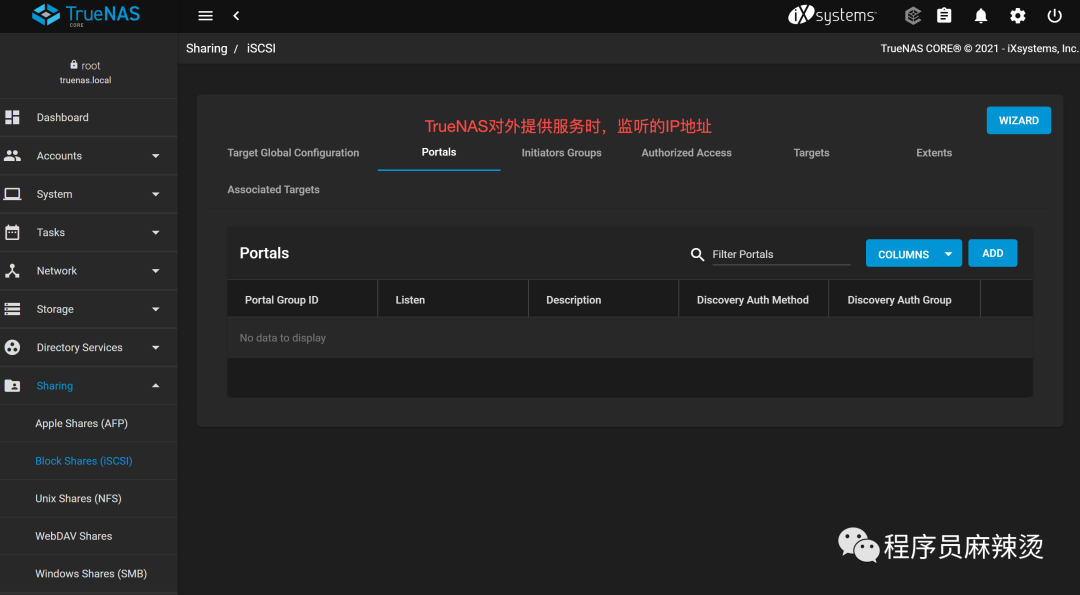
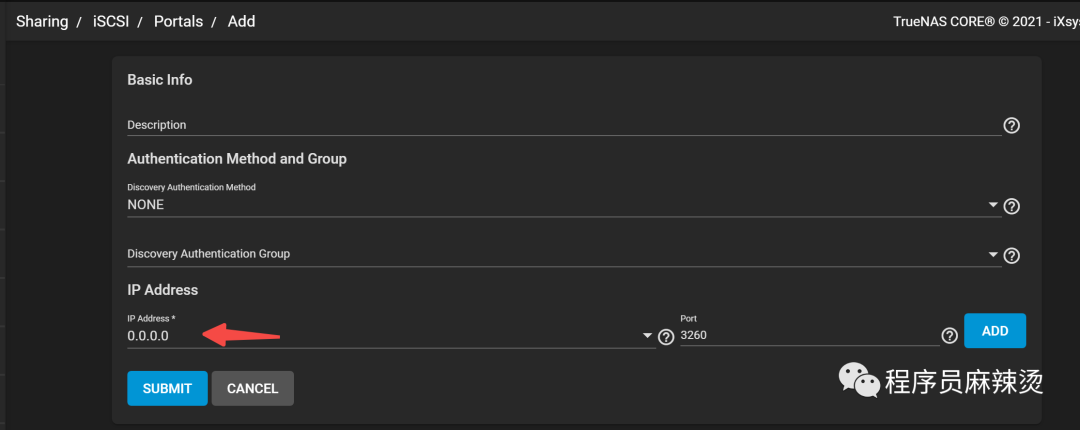
Initiators Groups
配置允许发现和挂载TrueNAS的网段
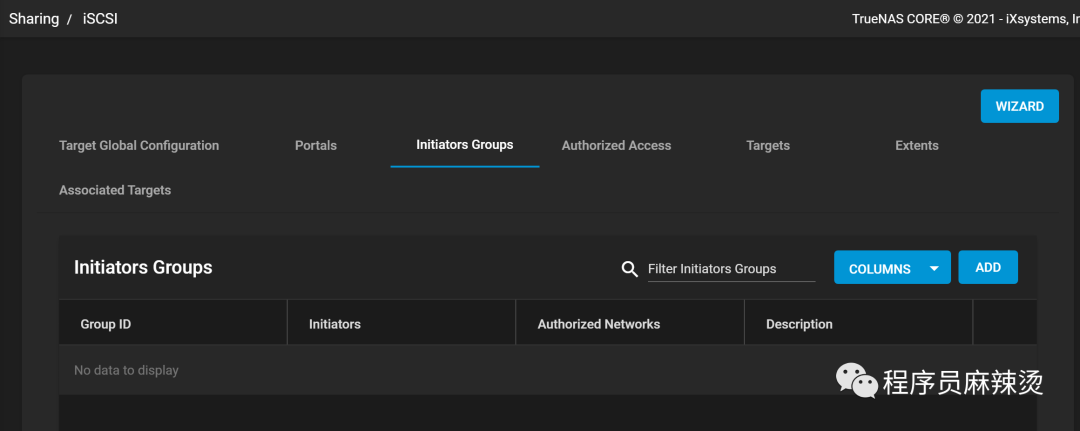
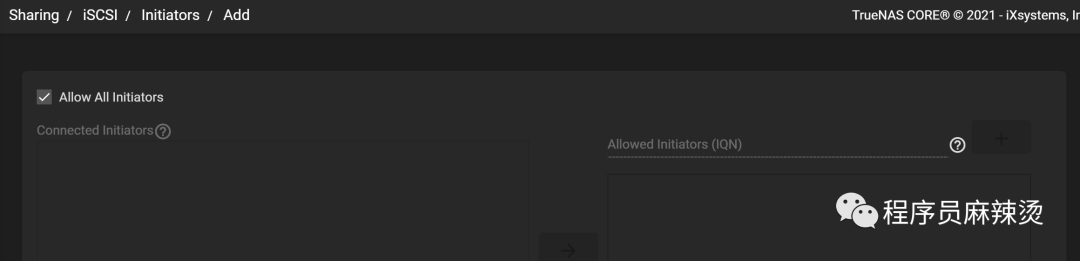
Targets
组合Portals、Initiators Groups的配置
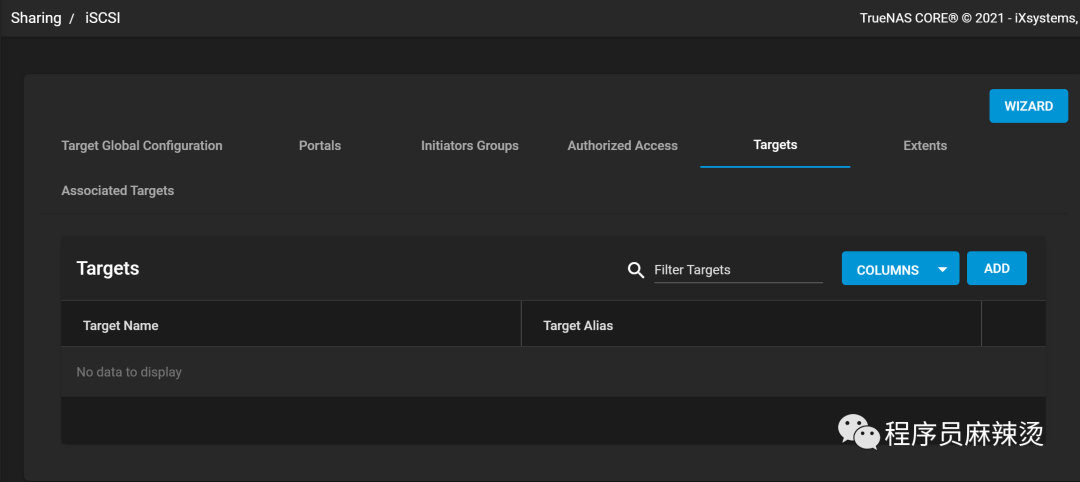

Extents
Zvol和extends绑定,才能被服务器或其它设备识别,挂载成硬盘
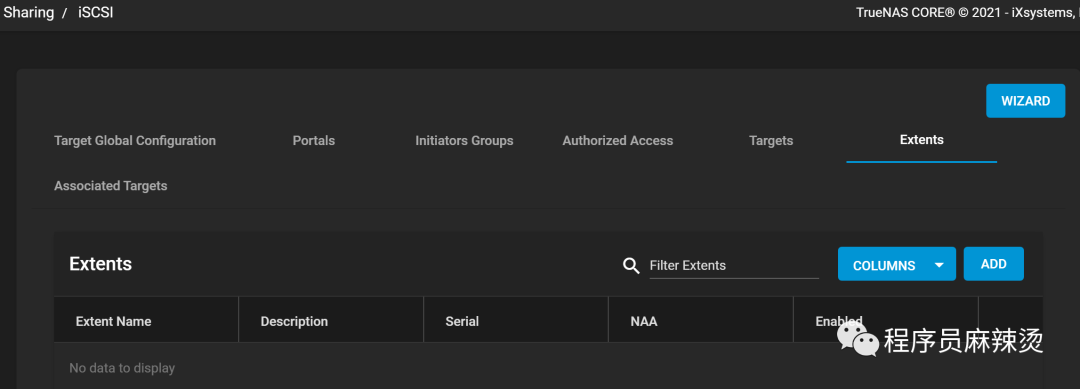
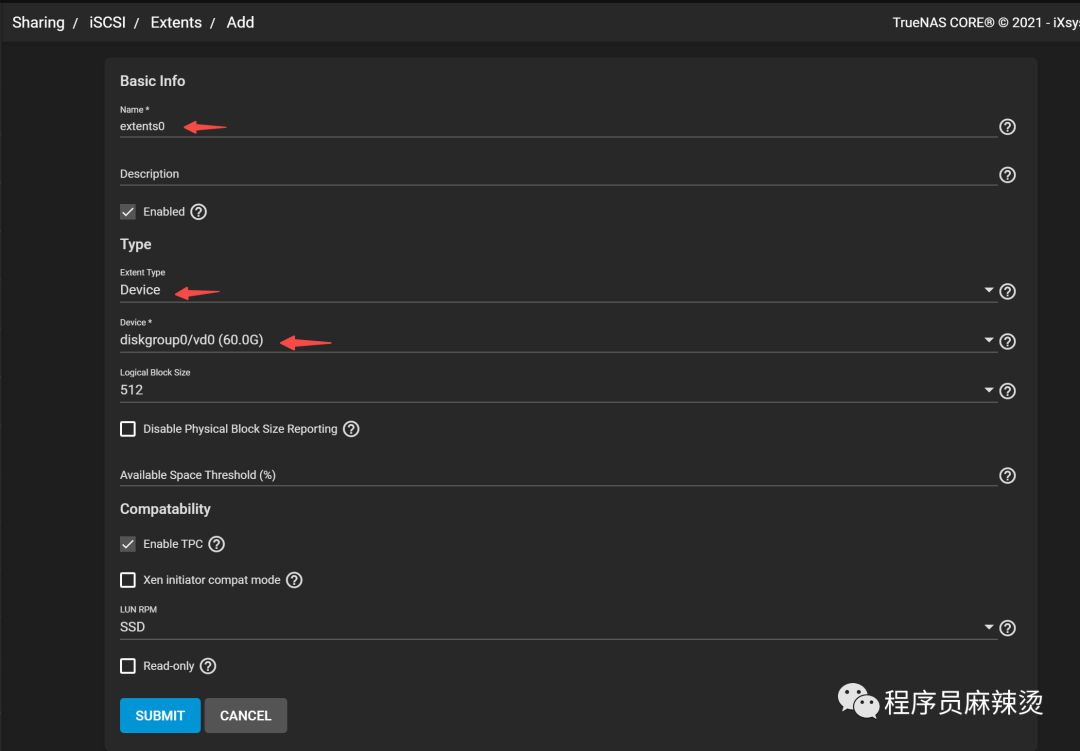
Assciated Targets
将target和extends关联,这是最终被用来发现的共享存储
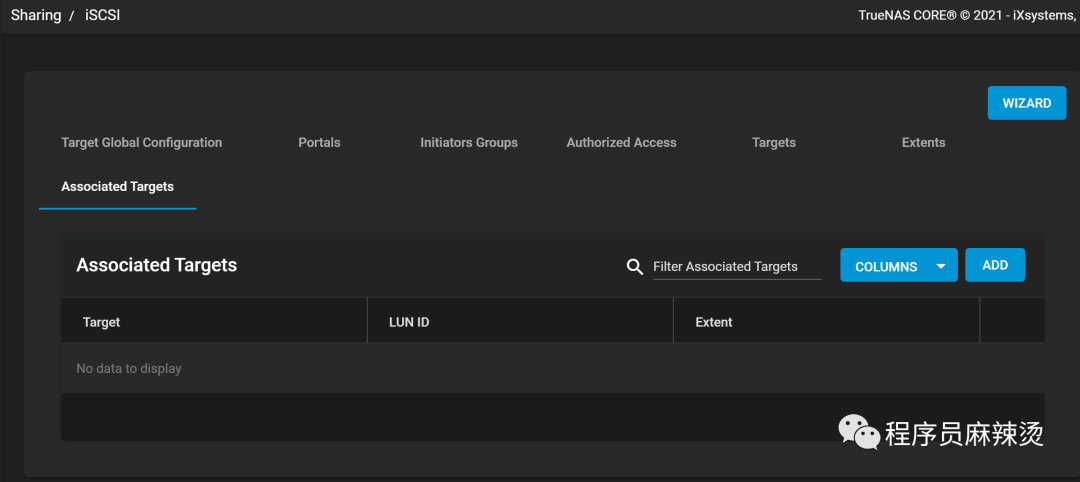
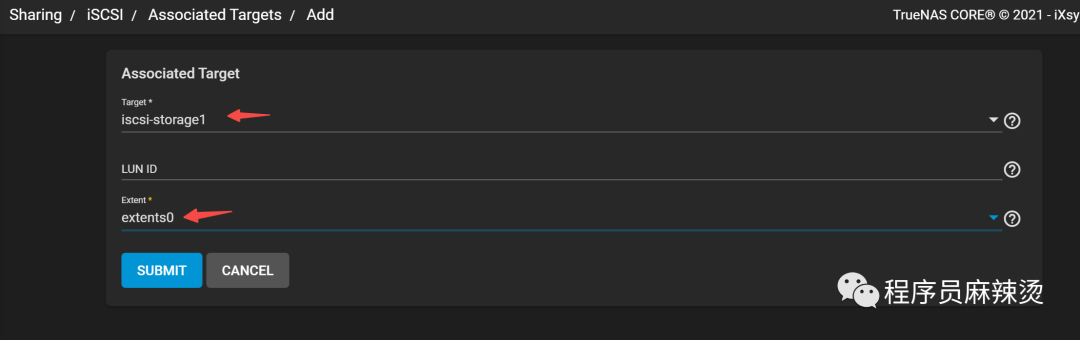
七、启动iSCSI服务
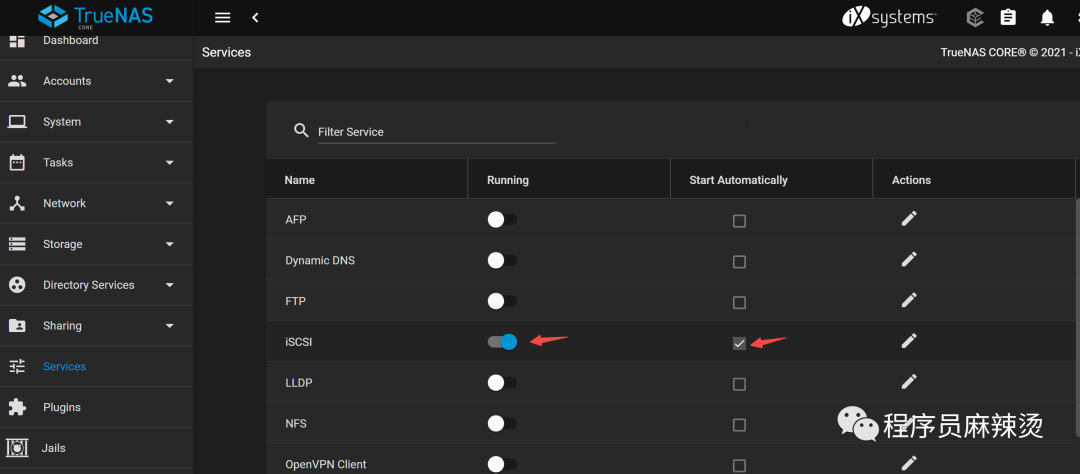
八、添加新硬盘
因为最初创建的磁盘只有80G不够用,所以新增了一块磁盘给iSCSI,聚合接口、portals、Initiators Groups、Targets用老的,Extents、Assciated Targets我都建了新的。
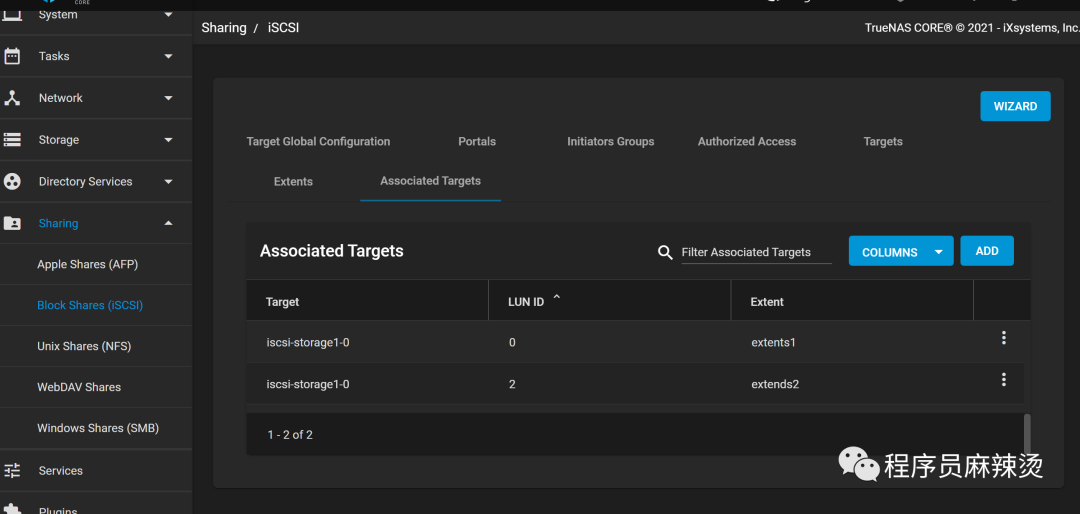
九、总结
至此我们完成iSCSI共享存储的创建,后续ESXi们可以挂载上该存储,扩展了存储空间。
最后
大家如果喜欢我的文章,可以关注我的公众号(程序员麻辣烫)
我的个人博客为:https://shidawuhen.github.io/
往期文章回顾:






















 1302
1302











 被折叠的 条评论
为什么被折叠?
被折叠的 条评论
为什么被折叠?








